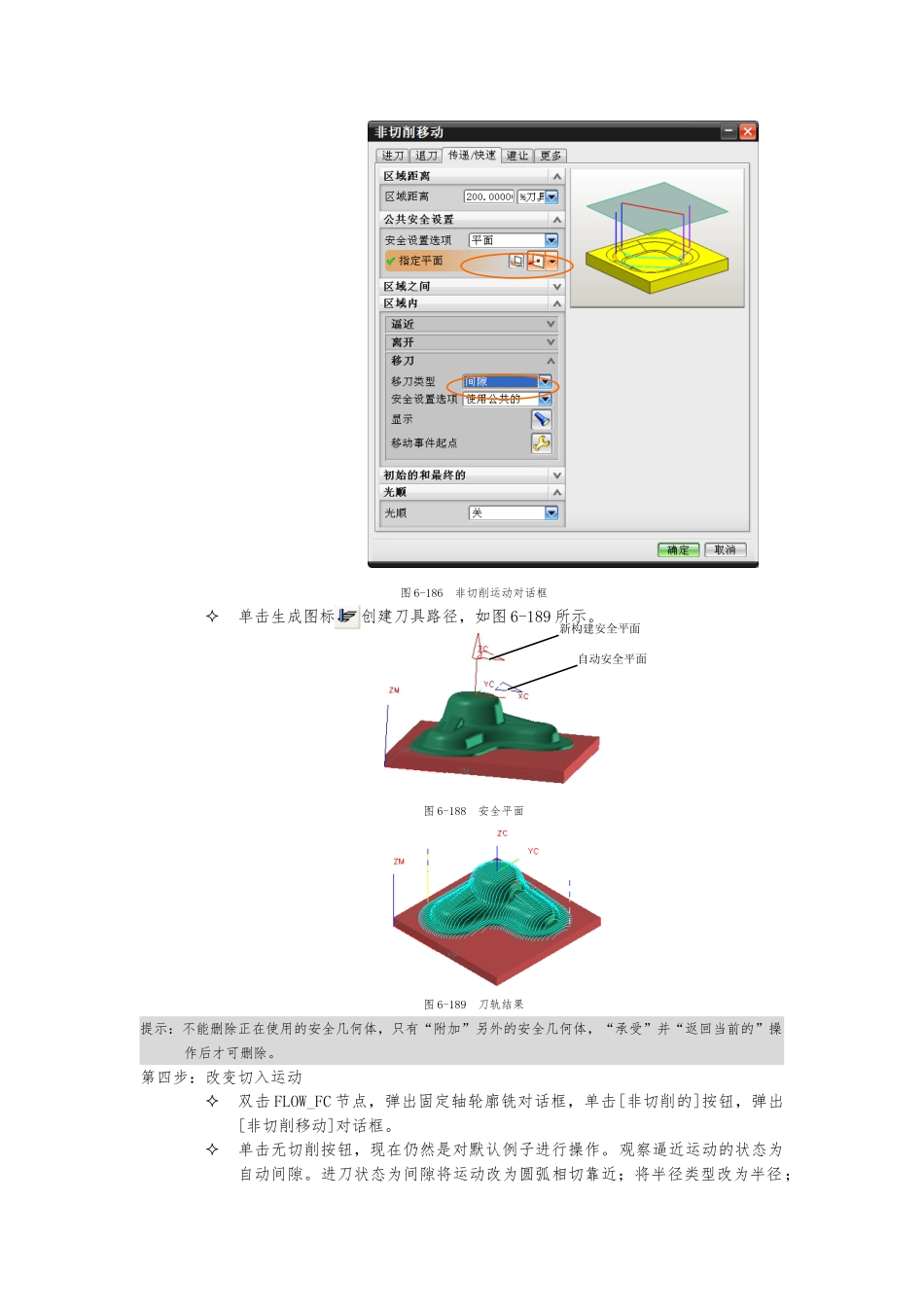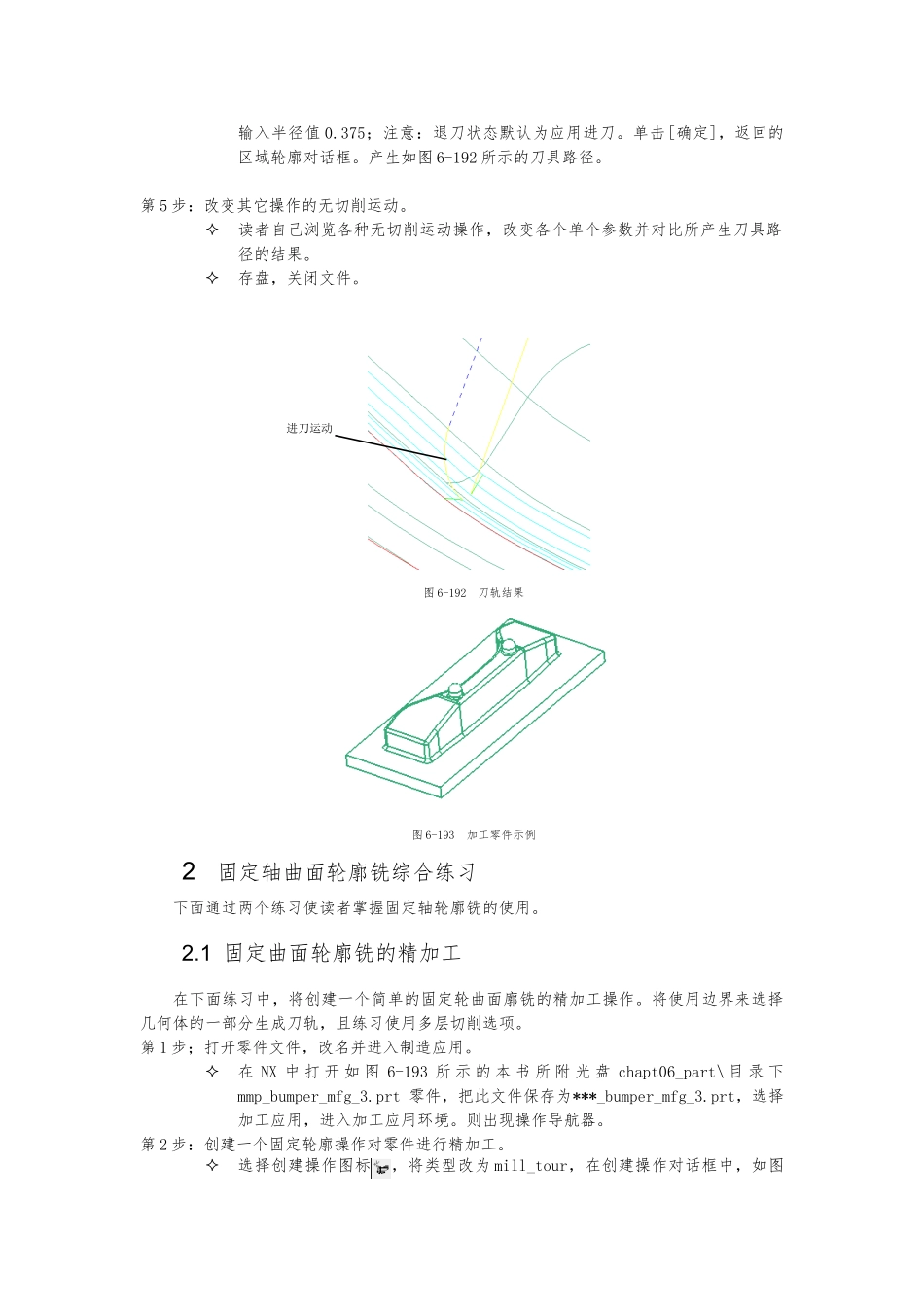1.1.1 非切削运动练习这个练习教你怎么运用各种无切削运动第 1 步;打开零件文件,改名并进入制造应用。在 NX 中打开本书所附光盘 chapt06_part\目录下 mmp_male_cover_mfg_4.prt 零件,把此文件保存为***_male_cover_mfg_4.prt,选择加工应用,进入加工应用环境。则出现操作导航器。第 2 步;观察固定轴轮廓铣操作 ROUGH_FC 的刀轨。在操作导航器,选中 ROUGH_FC 节点,单击鼠标右键选择[重播]。注意:从无切削运动到自动安全平面,这种运动表现为虚竖线。双击 ROUGH_FC 节点,弹出固定轴轮廓铣对话框,单击[非切削的]按钮,弹出图 6-185 所示的[非切削移动]对话框。图 6-185 圆柱安全几何体示意图第 3 步:指定无切削运动。在[非切削移动]对话框。注意:默认的工况为默认,这时的运动类型为进刀,进刀状态为手动,移动为线性。如图 6-186 所示,选择零件顶面,偏置距离为 3 指定高于自动安全平面的新平面为当前操作使用的安全几何体。单击[承受]按钮,再单击[返回当前的]按钮,回到[非切削移动]对话框,[确定]。图 6-186 非切削运动对话框单击生成图标创建刀具路径,如图 6-189 所示。图 6-188 安全平面图 6-189 刀轨结果提示:不能删除正在使用的安全几何体,只有“附加”另外的安全几何体,“承受”并“返回当前的”操作后才可删除。第四步:改变切入运动双击 FLOW_FC 节点,弹出固定轴轮廓铣对话框,单击[非切削的]按钮,弹出[非切削移动]对话框。单击无切削按钮,现在仍然是对默认例子进行操作。观察逼近运动的状态为自动间隙。进刀状态为间隙将运动改为圆弧相切靠近;将半径类型改为半径;新构建安全平面自动安全平面输入半径值 0.375;注意:退刀状态默认为应用进刀。单击[确定],返回的区域轮廓对话框。产生如图 6-192 所示的刀具路径。第 5 步:改变其它操作的无切削运动。读者自己浏览各种无切削运动操作,改变各个单个参数并对比所产生刀具路径的结果。存盘,关闭文件。图 6-192 刀轨结果图 6-193 加工零件示例2 固定轴曲面轮廓铣综合练习下面通过两个练习使读者掌握固定轴轮廓铣的使用。2.1 固定曲面轮廓铣的精加工在下面练习中,将创建一个简单的固定轮曲面廓铣的精加工操作。将使用边界来选择几何体的一部分生成刀轨,且练习使用多层切削选项。第 1 步;打开零件文件,改名并进入制造应用。在 NX 中 打 开 如 图 6-193 所 示 的 本 书 所 附...